ಇದನ್ನು ನಂಬಿರಿ ಅಥವಾ ಇಲ್ಲ, ನಾವು ಈಗಾಗಲೇ ಒಂದು ವರ್ಷದ ಕಾಲುಭಾಗದ ಹಿಂದೆ ಇತ್ತೀಚಿನ iPhone 12 ನ ಪ್ರಸ್ತುತಿಯನ್ನು ನೋಡಿದ್ದೇವೆ. ಕಾಗದದ ಮೇಲೆ, ಹಿಂದಿನ ಪೀಳಿಗೆಗೆ ಹೋಲಿಸಿದರೆ ಈ ಹೊಸ ಆಪಲ್ ಫೋನ್ಗಳ ಕ್ಯಾಮೆರಾ ವಿಶೇಷಣಗಳು ಉತ್ತಮವಾಗಿ ಕಾಣುವುದಿಲ್ಲ, ಆದರೆ ಮೊದಲ ನೋಟದಲ್ಲಿ ಸಂಪೂರ್ಣವಾಗಿ ಸ್ಪಷ್ಟವಾಗಿಲ್ಲದ ಹಲವು ಸುಧಾರಣೆಗಳನ್ನು ನಾವು ನೋಡಿದ್ದೇವೆ. ಈ ಲೇಖನದಲ್ಲಿ ನೀವು ಒಟ್ಟಿಗೆ ತಿಳಿದುಕೊಳ್ಳಬೇಕಾದ ಇತ್ತೀಚಿನ iPhone 5 ನ 12 ಕ್ಯಾಮೆರಾ ವೈಶಿಷ್ಟ್ಯಗಳನ್ನು ನೋಡೋಣ.
ಇದು ಆಗಿರಬಹುದು ನಿಮಗೆ ಆಸಕ್ತಿ

ತ್ವರಿತ ಟೇಕ್ ಅಥವಾ ಚಿತ್ರೀಕರಣದ ತ್ವರಿತ ಪ್ರಾರಂಭ
ನಾವು ಈಗಾಗಲೇ 2019 ರಲ್ಲಿ ಕ್ವಿಕ್ಟೇಕ್ ಕಾರ್ಯವನ್ನು ನೋಡಿದ್ದೇವೆ ಮತ್ತು ಆಪಲ್ ಫೋನ್ಗಳ ಕೊನೆಯ ಪೀಳಿಗೆಯಲ್ಲಿ, ಅಂದರೆ 2020 ರಲ್ಲಿ, ನಾವು ಮತ್ತಷ್ಟು ಸುಧಾರಣೆಗಳನ್ನು ನೋಡಿದ್ದೇವೆ. ನೀವು ಇನ್ನೂ ಕ್ವಿಕ್ಟೇಕ್ ಅನ್ನು ಬಳಸದಿದ್ದರೆ ಅಥವಾ ಹೆಸರೇ ಸೂಚಿಸುವಂತೆ ಅದು ನಿಜವಾಗಿ ಏನೆಂದು ನಿಮಗೆ ತಿಳಿದಿಲ್ಲದಿದ್ದರೆ, ಇದು ವೀಡಿಯೊವನ್ನು ತ್ವರಿತವಾಗಿ ರೆಕಾರ್ಡ್ ಮಾಡಲು ಪ್ರಾರಂಭಿಸಲು ನಿಮಗೆ ಅನುಮತಿಸುವ ವೈಶಿಷ್ಟ್ಯವಾಗಿದೆ. ನೀವು ಏನನ್ನಾದರೂ ತ್ವರಿತವಾಗಿ ರೆಕಾರ್ಡ್ ಮಾಡಬೇಕಾದರೆ ಇದು ವಿಶೇಷವಾಗಿ ಉಪಯುಕ್ತವಾಗಿದೆ. QuickTake ಅನ್ನು ಪ್ರಾರಂಭಿಸಲು, ನೀವು ಮೂಲತಃ ಫೋಟೋ ಮೋಡ್ನಲ್ಲಿ ಶಟರ್ ಬಟನ್ ಅನ್ನು ಹಿಡಿದಿಟ್ಟುಕೊಳ್ಳಬೇಕು, ನಂತರ ಲಾಕ್ಗೆ ಬಲಕ್ಕೆ ಸ್ವೈಪ್ ಮಾಡಿ. ಕ್ವಿಕ್ಟೇಕ್ ಅನ್ನು ಪ್ರಾರಂಭಿಸಲು ಈಗ ವಾಲ್ಯೂಮ್ ಡೌನ್ ಬಟನ್ ಅನ್ನು ಹಿಡಿದುಕೊಳ್ಳಿ. ಫೋಟೋಗಳ ಅನುಕ್ರಮವನ್ನು ರೆಕಾರ್ಡ್ ಮಾಡುವುದನ್ನು ಪ್ರಾರಂಭಿಸಲು ವಾಲ್ಯೂಮ್ ಅಪ್ ಬಟನ್ ಅನ್ನು ಒತ್ತಿರಿ.
ರಾತ್ರಿ ಮೋಡ್
ನೈಟ್ ಮೋಡ್ಗೆ ಸಂಬಂಧಿಸಿದಂತೆ, Apple ಇದನ್ನು iPhone 11 ನೊಂದಿಗೆ ಪರಿಚಯಿಸಿತು. ಆದಾಗ್ಯೂ, ನೈಟ್ ಮೋಡ್ ಈ Apple ಫೋನ್ಗಳಲ್ಲಿ ಮುಖ್ಯ ವೈಡ್-ಆಂಗಲ್ ಲೆನ್ಸ್ನೊಂದಿಗೆ ಮಾತ್ರ ಲಭ್ಯವಿತ್ತು. ಐಫೋನ್ 12 ಮತ್ತು 12 ಪ್ರೊ ಆಗಮನದೊಂದಿಗೆ, ನಾವು ವಿಸ್ತರಣೆಯನ್ನು ನೋಡಿದ್ದೇವೆ - ನೈಟ್ ಮೋಡ್ ಅನ್ನು ಈಗ ಎಲ್ಲಾ ಲೆನ್ಸ್ಗಳಲ್ಲಿ ಬಳಸಬಹುದು. ಆದ್ದರಿಂದ ನೀವು ವೈಡ್-ಆಂಗಲ್, ಅಲ್ಟ್ರಾ-ವೈಡ್-ಆಂಗಲ್ ಅಥವಾ ಟೆಲಿಫೋಟೋ ಲೆನ್ಸ್ ಮೂಲಕ ಫೋಟೋಗಳನ್ನು ತೆಗೆದುಕೊಂಡರೂ ಅಥವಾ ಮುಂಭಾಗದ ಕ್ಯಾಮರಾದಲ್ಲಿ ನೀವು ಫೋಟೋಗಳನ್ನು ತೆಗೆದುಕೊಂಡರೆ, ನೀವು ರಾತ್ರಿ ಮೋಡ್ ಅನ್ನು ಬಳಸಬಹುದು. ಸುತ್ತಲೂ ಸ್ವಲ್ಪ ಬೆಳಕು ಇರುವಾಗ ಈ ಮೋಡ್ ಅನ್ನು ಸ್ವಯಂಚಾಲಿತವಾಗಿ ಸಕ್ರಿಯಗೊಳಿಸಬಹುದು. ನೈಟ್ ಮೋಡ್ ಬಳಸಿ ಫೋಟೋ ತೆಗೆಯುವುದು ಕೆಲವು ಸೆಕೆಂಡುಗಳವರೆಗೆ ತೆಗೆದುಕೊಳ್ಳಬಹುದು, ಆದರೆ ಫೋಟೋ ತೆಗೆಯುವಾಗ ನಿಮ್ಮ ಐಫೋನ್ ಅನ್ನು ಸಾಧ್ಯವಾದಷ್ಟು ಕಡಿಮೆ ಸರಿಸಬೇಕು ಎಂಬುದನ್ನು ನೆನಪಿನಲ್ಲಿಡಿ.
ನಿಮ್ಮ ಫೋಟೋಗಳನ್ನು "ಸರಿಸು"
ನೀವು ಫೋಟೋ ತೆಗೆದಿರುವುದು ನಿಮಗೆ ಎಂದಾದರೂ ಸಂಭವಿಸಿದಲ್ಲಿ, ಆದರೆ ನೀವು ಯಾರೊಬ್ಬರ ತಲೆಯನ್ನು "ಕತ್ತರಿಸಿದ್ದೀರಿ", ಅಥವಾ ನೀವು ಸಂಪೂರ್ಣ ವಸ್ತುವನ್ನು ರೆಕಾರ್ಡ್ ಮಾಡಲು ಸಾಧ್ಯವಾಗದಿದ್ದರೆ, ದುರದೃಷ್ಟವಶಾತ್ ನೀವು ಏನನ್ನೂ ಮಾಡಲು ಸಾಧ್ಯವಿಲ್ಲ ಮತ್ತು ನೀವು ಅದನ್ನು ಸಹಿಸಿಕೊಳ್ಳಬೇಕು. . ಆದಾಗ್ಯೂ, ನೀವು ಇತ್ತೀಚಿನ iPhone 12 ಅಥವಾ 12 Pro ಹೊಂದಿದ್ದರೆ, ನೀವು ಸಂಪೂರ್ಣ ಫೋಟೋವನ್ನು "ಸರಿಸಬಹುದು". ನೀವು ವೈಡ್-ಆಂಗಲ್ ಲೆನ್ಸ್ನೊಂದಿಗೆ ಫೋಟೋ ತೆಗೆದಾಗ, ಅಲ್ಟ್ರಾ-ವೈಡ್-ಆಂಗಲ್ ಲೆನ್ಸ್ನಿಂದ ಚಿತ್ರವು ಸ್ವಯಂಚಾಲಿತವಾಗಿ ರಚಿಸಲ್ಪಡುತ್ತದೆ - ನಿಮಗೆ ಅದು ತಿಳಿದಿರುವುದಿಲ್ಲ. ನಂತರ ನೀವು ಫೋಟೋಗಳ ಅಪ್ಲಿಕೇಶನ್ಗೆ ಹೋಗಬೇಕಾಗುತ್ತದೆ, ಅಲ್ಲಿ ನೀವು "ಕ್ರಾಪ್ ಮಾಡಿದ" ಫೋಟೋವನ್ನು ಕಂಡುಹಿಡಿಯಬಹುದು ಮತ್ತು ಸಂಪಾದನೆಗಳನ್ನು ತೆರೆಯಬಹುದು. ಇಲ್ಲಿ ನೀವು ಅಲ್ಟ್ರಾ-ವೈಡ್-ಆಂಗಲ್ ಲೆನ್ಸ್ನಿಂದ ಹೇಳಿದ ಫೋಟೋಗೆ ಪ್ರವೇಶವನ್ನು ಪಡೆಯುತ್ತೀರಿ, ಆದ್ದರಿಂದ ನೀವು ನಿಮ್ಮ ಮುಖ್ಯ ಫೋಟೋವನ್ನು ಯಾವುದೇ ದಿಕ್ಕಿನಲ್ಲಿ ಪ್ಯಾನ್ ಮಾಡಬಹುದು. ಕೆಲವು ಸಂದರ್ಭಗಳಲ್ಲಿ, ಐಫೋನ್ ಸ್ವಯಂಚಾಲಿತವಾಗಿ ಈ ಕ್ರಿಯೆಯನ್ನು ಮಾಡಬಹುದು. ಸ್ವಯಂಚಾಲಿತವಾಗಿ ರೆಕಾರ್ಡ್ ಮಾಡಲಾದ ಅಲ್ಟ್ರಾ-ವೈಡ್ ಫೋಟೋವನ್ನು 30 ದಿನಗಳವರೆಗೆ ಉಳಿಸಲಾಗಿದೆ.
ಇದು ಆಗಿರಬಹುದು ನಿಮಗೆ ಆಸಕ್ತಿ

ಡಾಲ್ಬಿ ವಿಷನ್ ಮೋಡ್ನಲ್ಲಿ ರೆಕಾರ್ಡಿಂಗ್
ಹೊಸ iPhone 12 ಮತ್ತು 12 Pro ಅನ್ನು ಪರಿಚಯಿಸುವಾಗ, 4K ಡಾಲ್ಬಿ ವಿಷನ್ HDR ನಲ್ಲಿ ವೀಡಿಯೊವನ್ನು ರೆಕಾರ್ಡ್ ಮಾಡಬಹುದಾದ ಮೊದಲ ಮೊಬೈಲ್ ಫೋನ್ಗಳು ಇವು ಎಂದು ಆಪಲ್ ಹೇಳಿದೆ. iPhone 12 ಮತ್ತು 12 mini ಗೆ ಸಂಬಂಧಿಸಿದಂತೆ, ಈ ಸಾಧನಗಳು 4K Dolby Vision HDR ಅನ್ನು ಪ್ರತಿ ಸೆಕೆಂಡಿಗೆ 30 ಫ್ರೇಮ್ಗಳಲ್ಲಿ ರೆಕಾರ್ಡ್ ಮಾಡಬಹುದು, ಉನ್ನತ ಮಾದರಿಗಳು 12 Pro ಮತ್ತು 12 Pro Max ಪ್ರತಿ ಸೆಕೆಂಡಿಗೆ 60 ಫ್ರೇಮ್ಗಳವರೆಗೆ. ನೀವು ಈ ಕಾರ್ಯವನ್ನು ಸಕ್ರಿಯಗೊಳಿಸಲು (ಡಿ) ಬಯಸಿದರೆ, ಇಲ್ಲಿಗೆ ಹೋಗಿ ಸೆಟ್ಟಿಂಗ್ಗಳು -> ಕ್ಯಾಮೆರಾ -> ವೀಡಿಯೊ ರೆಕಾರ್ಡಿಂಗ್, ಅಲ್ಲಿ ನೀವು ಆಯ್ಕೆಯನ್ನು ಕಾಣಬಹುದು HDR ವೀಡಿಯೊ. ಉಲ್ಲೇಖಿಸಲಾದ ಸ್ವರೂಪದಲ್ಲಿ, ನೀವು ಹಿಂಬದಿಯ ಕ್ಯಾಮರಾ ಮತ್ತು ಮುಂಭಾಗದ ಎರಡೂ ಬಳಸಿ ರೆಕಾರ್ಡ್ ಮಾಡಬಹುದು. ಆದರೆ ಈ ಸ್ವರೂಪದಲ್ಲಿ ರೆಕಾರ್ಡಿಂಗ್ ಸಾಕಷ್ಟು ಶೇಖರಣಾ ಸ್ಥಳವನ್ನು ತೆಗೆದುಕೊಳ್ಳಬಹುದು ಎಂಬುದನ್ನು ನೆನಪಿನಲ್ಲಿಡಿ. ಹೆಚ್ಚುವರಿಯಾಗಿ, ಕೆಲವು ಸಂಪಾದನೆ ಕಾರ್ಯಕ್ರಮಗಳು HDR ಸ್ವರೂಪದೊಂದಿಗೆ ಕಾರ್ಯನಿರ್ವಹಿಸಲು ಸಾಧ್ಯವಿಲ್ಲ (ಇನ್ನೂ), ಆದ್ದರಿಂದ ತುಣುಕನ್ನು ಅತಿಯಾಗಿ ಬಹಿರಂಗಪಡಿಸಬಹುದು.
ProRAW ನಲ್ಲಿ ಫೋಟೋಗಳನ್ನು ತೆಗೆಯುವುದು
iPhone 12 Pro ಮತ್ತು 12 Pro Max ProRAW ಮೋಡ್ನಲ್ಲಿ ಫೋಟೋಗಳನ್ನು ತೆಗೆದುಕೊಳ್ಳಬಹುದು. ಕಡಿಮೆ ಪರಿಚಿತರಿಗೆ, ಇದು Apple RAW/DNG ಸ್ವರೂಪವಾಗಿದೆ. ಈ ಆಯ್ಕೆಯನ್ನು ವೃತ್ತಿಪರ ಛಾಯಾಗ್ರಾಹಕರು ತಮ್ಮ ಎಸ್ಎಲ್ಆರ್ ಕ್ಯಾಮೆರಾಗಳಲ್ಲಿ ರಾ ಫಾರ್ಮ್ಯಾಟ್ನಲ್ಲಿ ಶೂಟ್ ಮಾಡುತ್ತಾರೆ. RAW ಸ್ವರೂಪಗಳು ಪೋಸ್ಟ್-ಪ್ರೊಡಕ್ಷನ್ ಹೊಂದಾಣಿಕೆಗಳಿಗೆ ಸೂಕ್ತವಾಗಿವೆ, ProRAW ಸಂದರ್ಭದಲ್ಲಿ ನೀವು ಸ್ಮಾರ್ಟ್ HDR 3, ಡೀಪ್ ಫ್ಯೂಷನ್ ಮತ್ತು ಇತರ ರೂಪದಲ್ಲಿ ಪ್ರಸಿದ್ಧ ಕಾರ್ಯಗಳನ್ನು ಕಳೆದುಕೊಳ್ಳುವುದಿಲ್ಲ. ದುರದೃಷ್ಟವಶಾತ್, ProRAW ಸ್ವರೂಪದಲ್ಲಿ ಶೂಟ್ ಮಾಡುವ ಆಯ್ಕೆಯು ಇತ್ತೀಚಿನ "ಸಾಧಕ" ದೊಂದಿಗೆ ಮಾತ್ರ ಲಭ್ಯವಿದೆ, ನೀವು 12 ಅಥವಾ 12 ಮಿನಿ ರೂಪದಲ್ಲಿ ಕ್ಲಾಸಿಕ್ ಹೊಂದಿದ್ದರೆ, ನೀವು ProRAW ಅನ್ನು ಆನಂದಿಸಲು ಸಾಧ್ಯವಾಗುವುದಿಲ್ಲ. ಅದೇ ಸಮಯದಲ್ಲಿ, ಈ ವೈಶಿಷ್ಟ್ಯವನ್ನು ಲಭ್ಯವಾಗುವಂತೆ ಮಾಡಲು ನೀವು iOS 14.3 ಅಥವಾ ನಂತರದ ಆವೃತ್ತಿಯನ್ನು ಸ್ಥಾಪಿಸಿರಬೇಕು. ಈ ಸಂದರ್ಭದಲ್ಲಿ ಸಹ, ಒಂದು ಫೋಟೋ 25 MB ವರೆಗೆ ಇರಬಹುದು ಎಂಬುದನ್ನು ನೆನಪಿನಲ್ಲಿಡಿ.





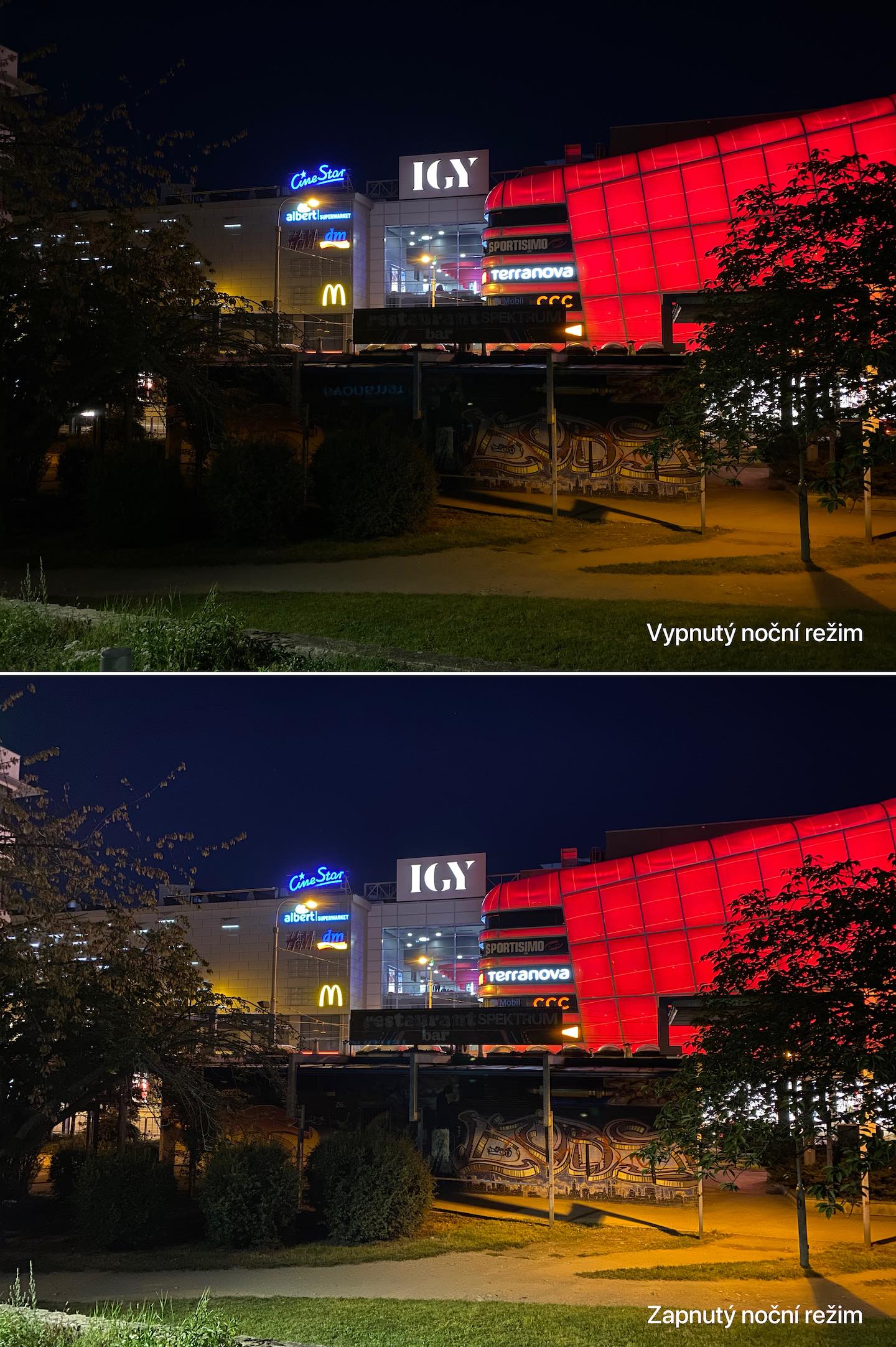




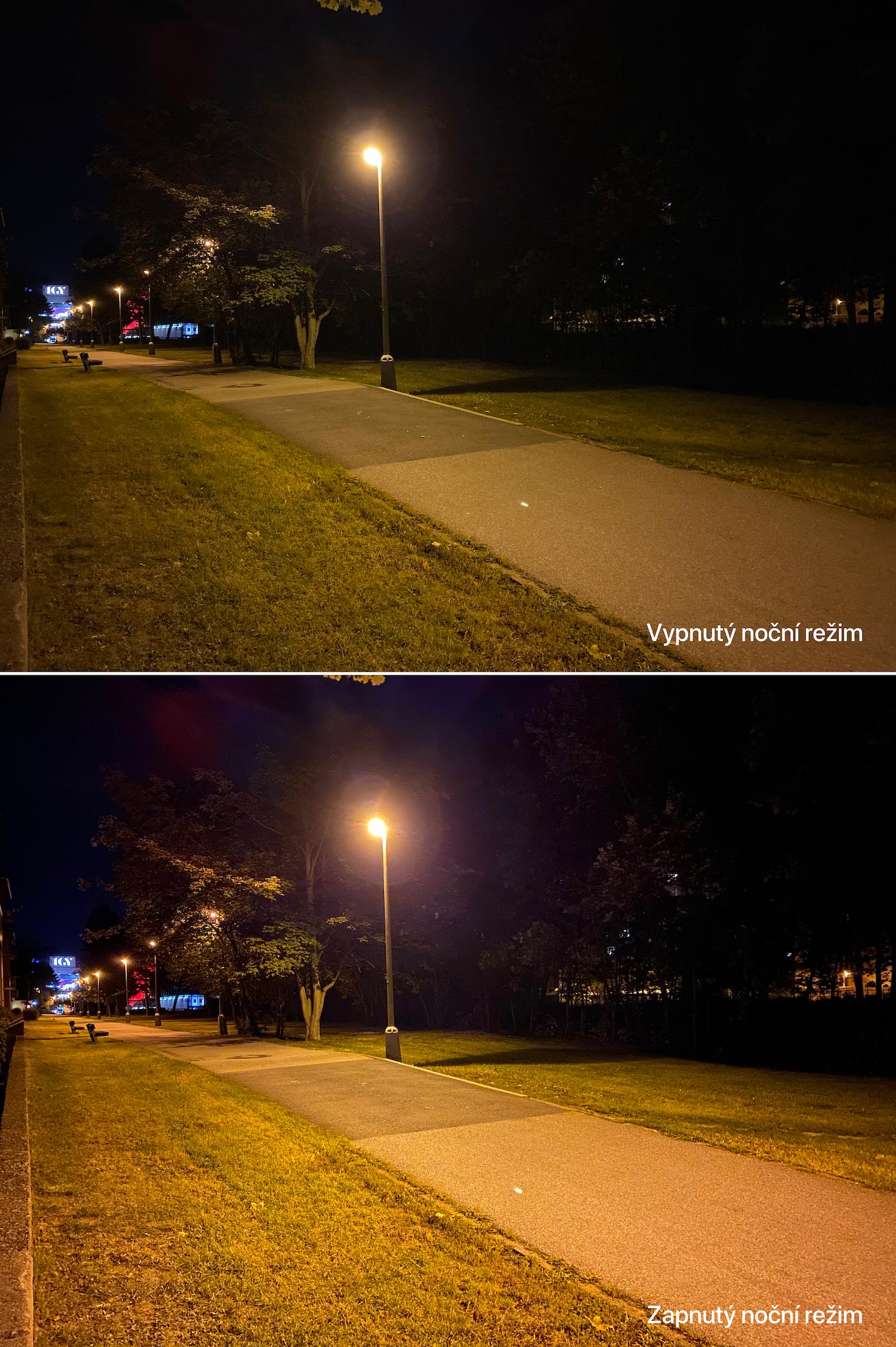
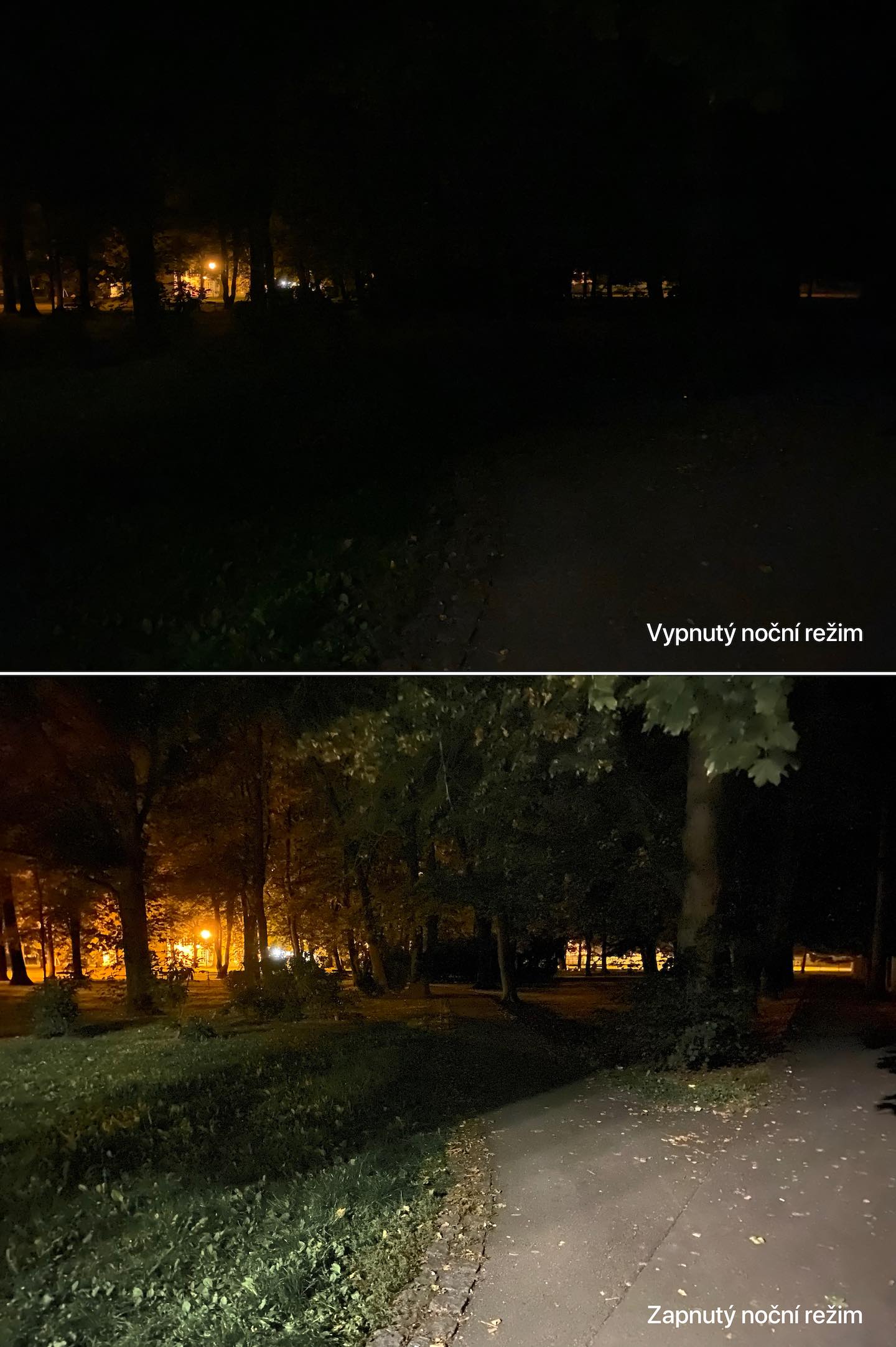
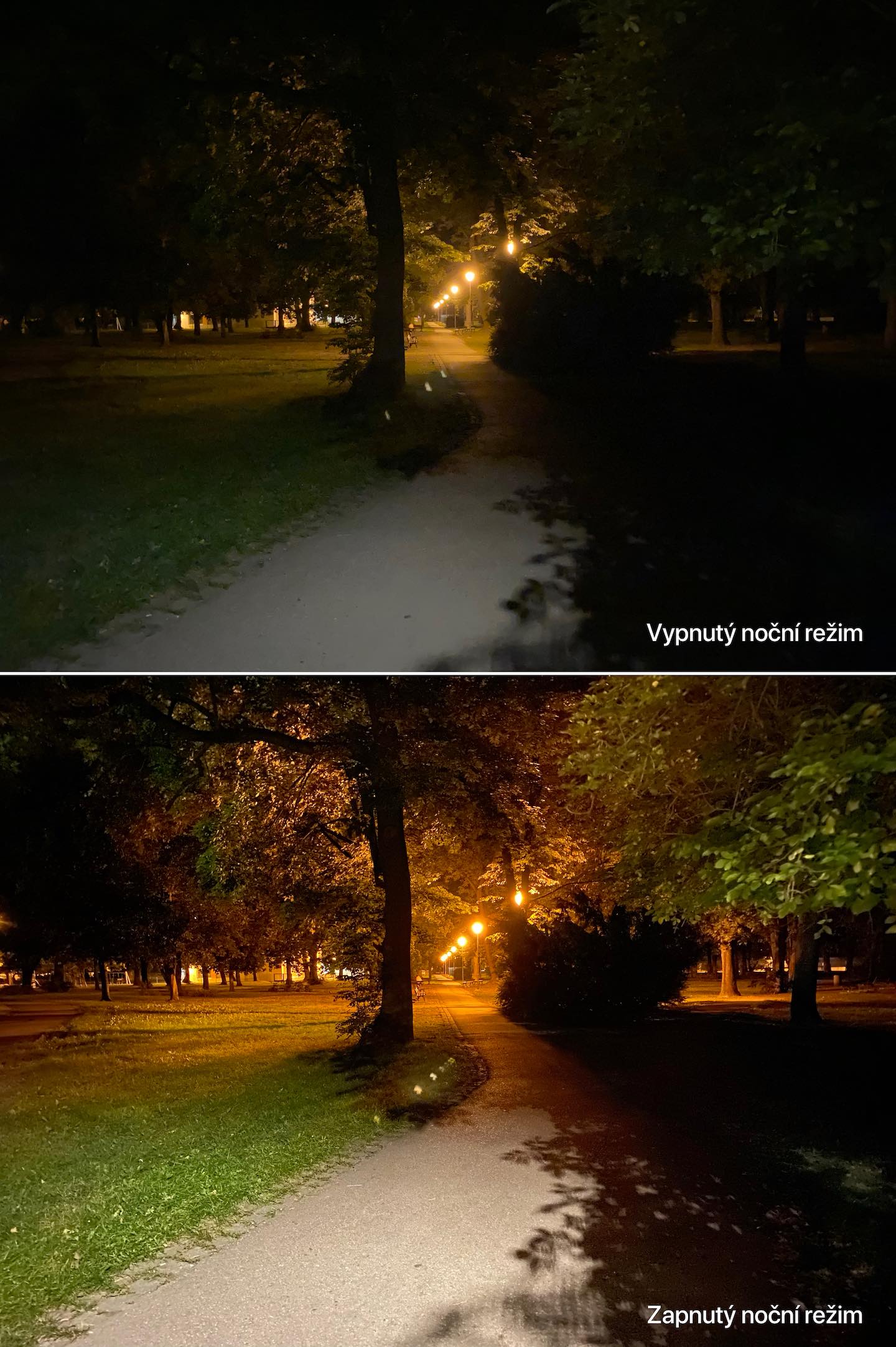
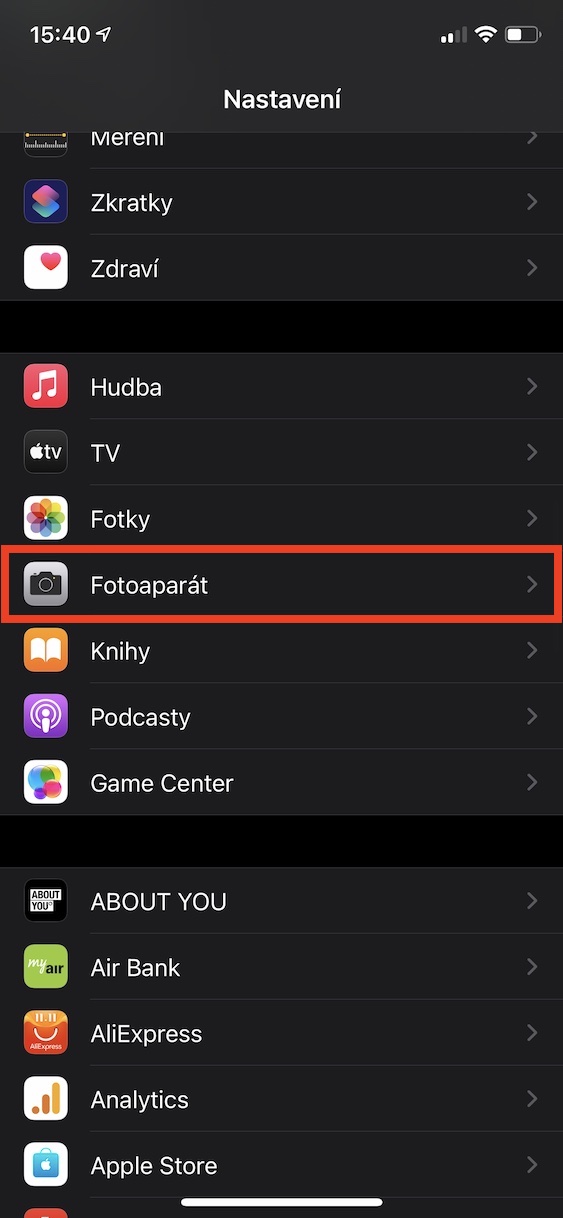
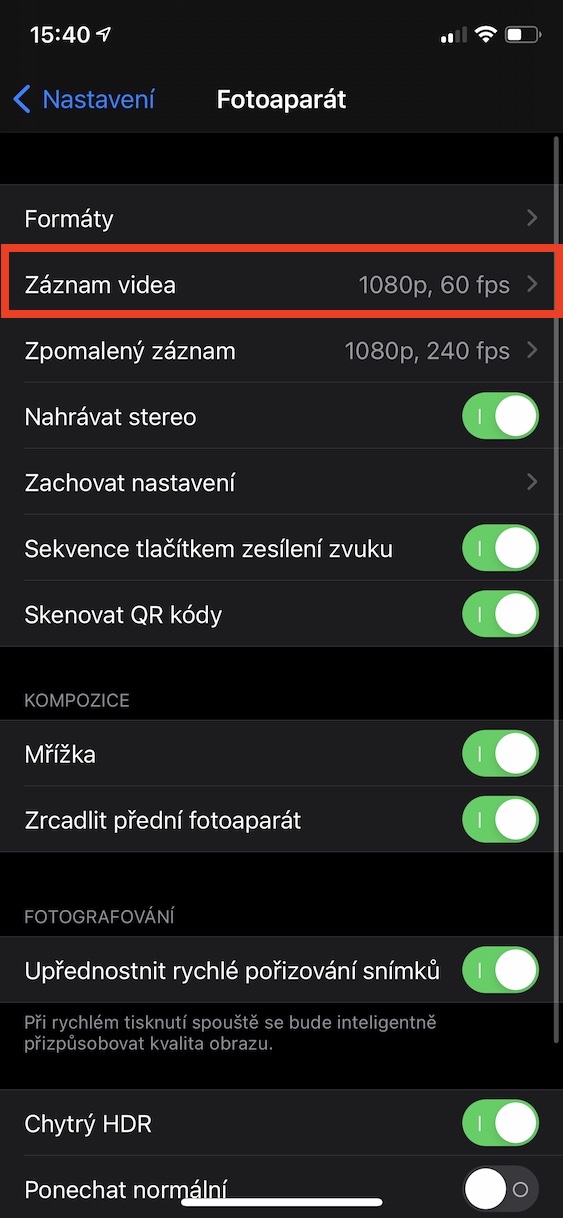
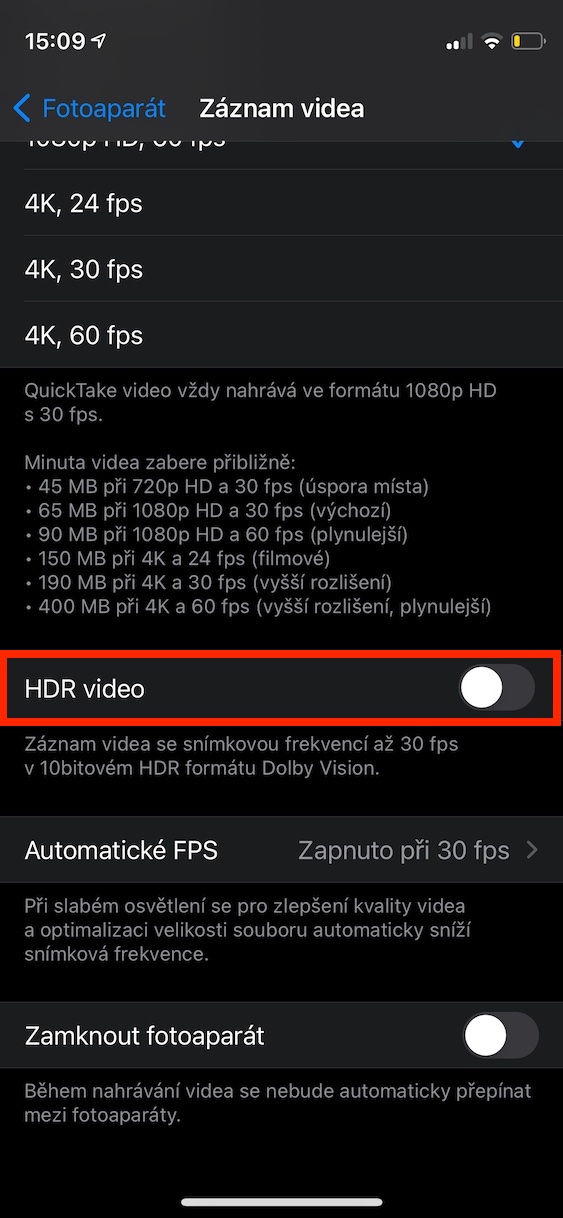
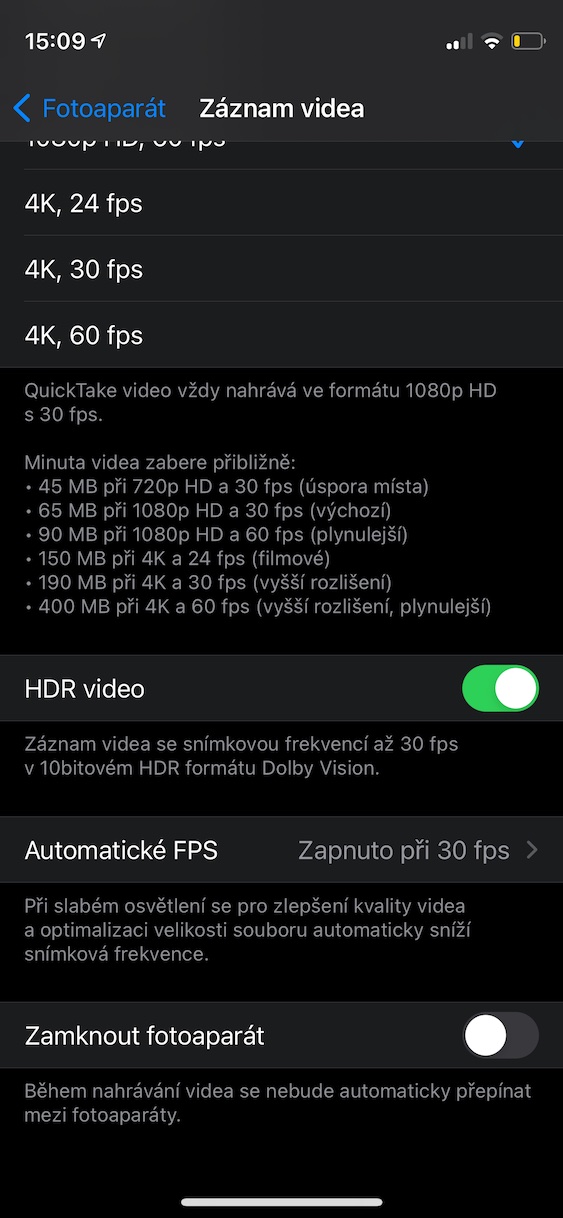



ಎಲ್ಲಿ ನೋಡಿದರೂ ವೈಡ್ ಆಂಗಲ್ ಲೆನ್ಸ್ ನಲ್ಲಿ ಫೋಟೊ ತೆಗೆಯುವಾಗ, ಎಡಿಟ್ ಮಾಡುವಾಗ ಒರಿಜಿನಲ್ ಫೋಟೋಗಿಂತ ಮುಂದೆ ಸಾಗುವ ಸಾಧ್ಯತೆಯೇ ಕಾಣುತ್ತಿಲ್ಲ. ನಾನು ಸೆಟ್ಟಿಂಗ್ಗಳಲ್ಲಿ ಏನನ್ನೂ ಕಂಡುಹಿಡಿಯಲಿಲ್ಲ ಮತ್ತು ಫೋಟೋವನ್ನು ಕ್ರಾಪ್ ಮಾಡಿದ ಸ್ಥಳದಲ್ಲಿ ಚಲಿಸುವ ಆಯ್ಕೆಯು ಇರುತ್ತದೆ ಎಂದು ನಾನು ಊಹಿಸಿದ್ದೇನೆ, ಆದರೆ ಅಲ್ಲಿ ಏನೂ ಇಲ್ಲ. iP12 ಗರಿಷ್ಠ.
ನಾನು ಕೂಡ ನೋಡುತ್ತೇನೆ ಮತ್ತು ಇಲ್ಲಿ ಏನೂ ಇಲ್ಲ.
ನನ್ನ ಬಳಿ 11Max ಇದೆ, ಆದರೆ ನಾನು ಅದನ್ನು ಒಂದು ವರ್ಷದ ಹಿಂದೆ ವ್ಯವಹರಿಸಿದ್ದೇನೆ. ಉತ್ತರವು "ಕೆಲವು ಮೋಡ್" ನೊಂದಿಗೆ ಏಕಕಾಲದಲ್ಲಿ ಕಾರ್ಯನಿರ್ವಹಿಸುವುದಿಲ್ಲ, ಆದರೆ ನನಗೆ ಯಾವುದು ನೆನಪಿಲ್ಲ :D ಅದು ಸ್ಮಾರ್ಟ್ HDR ಆಗಿದ್ದರೆ ಅಥವಾ ಫೋಟೋ ಫಾರ್ಮ್ಯಾಟ್ - ಹೊಂದಾಣಿಕೆ/ಸಮರ್ಥವಾಗಿದ್ದರೆ ಅಥವಾ ಅದು ಲೈವ್ ಫೋಟೋ ಆಗಿದ್ದರೆ - ನಾನು ನಿಜವಾಗಿಯೂ ಗೊಂದಲಕ್ಕೊಳಗಾಗಿದ್ದೇನೆ ಮತ್ತು ನಾನು ಅದನ್ನು ನೆಟ್ನಲ್ಲಿ ಹುಡುಕಲಾಗಲಿಲ್ಲ :-D ಆಶಾದಾಯಕವಾಗಿ ಯಾರಾದರೂ ಚುರುಕಾಗುತ್ತಾರೆ, ಅಥವಾ ಅದರೊಂದಿಗೆ ಆಡಲು ಪ್ರಯತ್ನಿಸಿ :-)
ದುರದೃಷ್ಟವಶಾತ್, ಆ ವೈಶಿಷ್ಟ್ಯವು ಇನ್ನು ಮುಂದೆ iOS 14 ನೊಂದಿಗೆ ಕಾರ್ಯನಿರ್ವಹಿಸುವುದಿಲ್ಲ. ಡೀಪ್ಫ್ಯೂಷನ್ಗೆ ಒಲವು ತೋರುತ್ತಿದೆ. ಆದ್ದರಿಂದ ಲೇಖನದ ಈ ಸಲಹೆ ಶಿಟ್ ಆಗಿದೆ.
ಲೇಖಕನು ಅದನ್ನು ಹೇಗೆ ತಪ್ಪಿಸಿಕೊಳ್ಳುತ್ತಾನೆ ಎಂದು ನಾನು ಆಶ್ಚರ್ಯ ಪಡುತ್ತೇನೆ.
ಲೇಖಕರು ಅದು ಹೇಗೆ ಕಾಣುತ್ತದೆ ಎಂಬುದರ ಕುರಿತು ಪ್ರತಿಕ್ರಿಯಿಸುವುದಿಲ್ಲ, ಅವರು ಬಹುಶಃ ಕಳೆದ ವರ್ಷದ ಲೇಖನವನ್ನು ನಕಲಿಸಿದ್ದಾರೆ, ಕೆಲವು ಪದಗಳನ್ನು ಸಂಪಾದಿಸಿದ್ದಾರೆ ಮತ್ತು ಅದರಲ್ಲಿರುವ ಮಾಹಿತಿಯು ನವೀಕೃತವಾಗಿದೆಯೇ ಎಂದು ತಿಳಿಯದೆ ಅದನ್ನು ಇಲ್ಲಿ ಎಸೆದಿದ್ದಾರೆ ... ದುರದೃಷ್ಟವಶಾತ್.